Щоразу, коли ви вмикаєте комп’ютер, ви завжди запускаєте кілька програм разом. Ви можете разом відкрити Word і Photoshop, щоб почати роботу, але чи не було б чудово, якби ви могли відкривати потрібні вам програми лише однією дією?
Роблячи це, ви заощадите час і зусилля. Це програми, які вам все одно потрібно буде відкрити, ви заощаджуєте себе зайвих зусиль (у всякому разі, це не так вже й багато). Але це все одно стане в нагоді.
Як створити пакетний файл для запуску кількох програм
Створюючи свій пакетний файл, ви можете використовувати піктограму Windows або створити свій власний. Якщо ви хочете, щоб іконка певної програми запускала ваш пакетний файл, знайдіть програму за допомогою Провідника Windows. Ви можете відкрити Провідник Windows, натиснувши клавіші Windows і E.
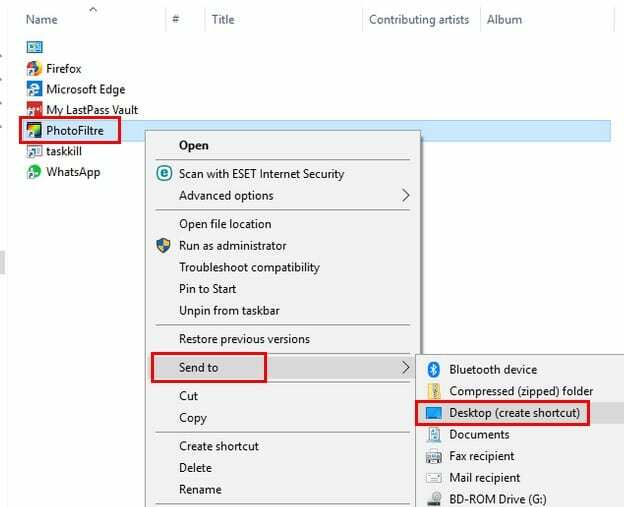
Знайшовши програму, клацніть на ній правою кнопкою миші та в бічному меню натисніть на Робочий стіл (створити ярлик). Вам також знадобиться шлях до програми, але його легко отримати. Клацніть правою кнопкою миші програму та виберіть Властивості.
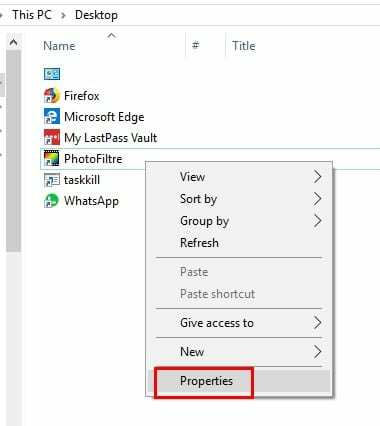
Коли з’явиться вікно Властивості, шлях програми буде в полі Ціль.
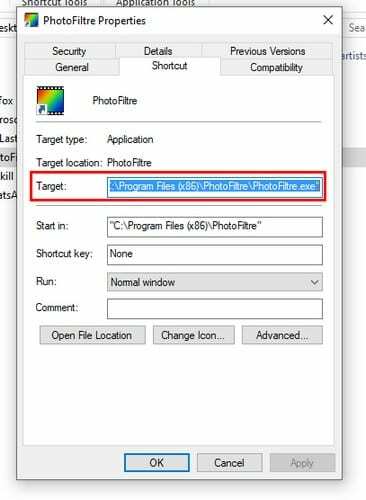
Скопіюйте цей шлях і вставте його в блокнот, яким ви регулярно користуєтесь. Скопіюйте шлях до другої програми, яку також потрібно запустити. Відкрийте блокнот, куди ви скопіювали шляхи, і замініть наведений нижче приклад програмами, які ви вибрали.
@echo off
компакт-диск "C:\Program Files\PhotoFiltre"
запустіть PhotoFiltre64.exe
компакт-диск "C:\Program Files (x86)\WhatsApp2"
запустити WhatsApp.exe
вихід
Як бачите, я вибрав Photo Filtre і WhatsApp. Команда @echo off лише запобігає появі команд у командному рядку. Команда CD змінює каталог на програму. Решта команд пояснюються словами start і exit.
Обов’язково збережіть наведену вище команду в блокноті, який ви відкрили раніше. Коли ви збережете його, установіть тип «Зберегти як» на «Усі файли» і щоб він мав розширення .bat.
Настав час звернути увагу на піктограму робочого столу, згадану раніше. Клацніть по ньому правою кнопкою миші та виберіть параметр «Властивості». Знайдіть параметр Ціль, і він покаже шлях до програми.
Шлях, який ви зараз переглядаєте, потрібно замінити шляхом створеного вами пакетного файлу. Натисніть Застосувати, а потім ОК. Щоб перевірити своє творіння, двічі клацніть піктограму на робочому столі, яку ви виділили для цього.
Якщо вікно командного рядка відкривається і закривається, не панікуйте, це нормальна поведінка. Після того, як командний рядок закриється, дві вибрані програми повинні відкритися відразу після цього.
Висновок
Звичайно, ви можете витратити більше часу, ніж хотілося б, щоб налаштувати це, але після того, як ви це зробите, вам сподобається відкривати одну програму менше. Які програми ви збираєтеся налаштувати? Поділіться зі мною своїм досвідом у коментарях нижче.